Была ли у вас ситуация, когда вы слушаете подкаст и слышите определенный отрывок, которым хотите поделиться с друзьями? Вместо того, чтобы заставлять их загружать или транслировать все целиком, вы можете вырезать нужную часть и отправить ее. Вот как это сделать простым и бесплатным способом с помощью Audacity для Windows.
Вырезать сегменты аудиофайлов
Примечание. Здесь я вырезаю фрагмент аудиоверсии нашего подкаста TechGroove . Но это будет работать с любой песней или аудиофайлом в формате MP3. Если вы уже подписаны на подкасты через iTunes для Windows, вы найдете передачи в iTunes Media, который должен находиться в том же месте, что и C:\Users\имя_компьютера\Music\iTunes\iTunes Media\Podcasts.
После того, как вы нашли файл MP3, который хотите вырезать, перетащите его в Audacity, чтобы импортировать.
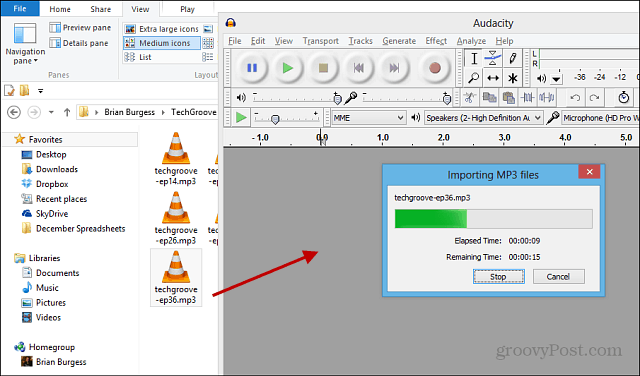
После того, как шоу будет импортировано, я рекомендую использовать инструмент «Увеличение», чтобы увеличить звуковую дорожку, чтобы вы могли точнее ее вырезать. Обычно я увеличиваю масштаб, поэтому у меня есть 30-секундные сегменты шоу.
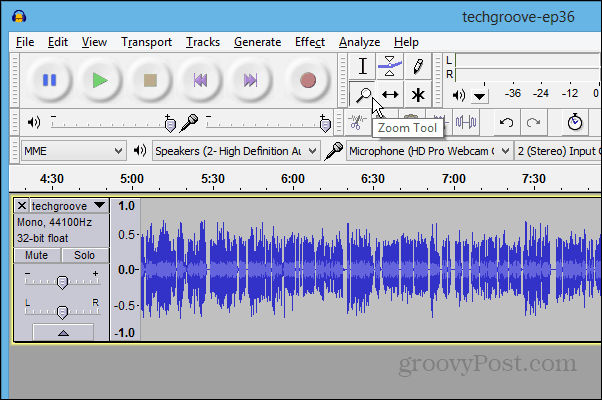
Затем используйте инструмент «Выделение», чтобы выделить часть шоу, которую вы хотите вырезать.

Чтобы сохранить клип, выберите File > Export Selection .
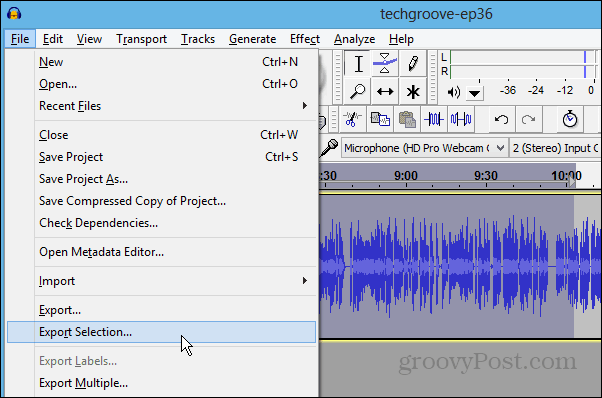
Теперь дайте клипу имя и выберите формат, в котором вы хотите его сохранить.
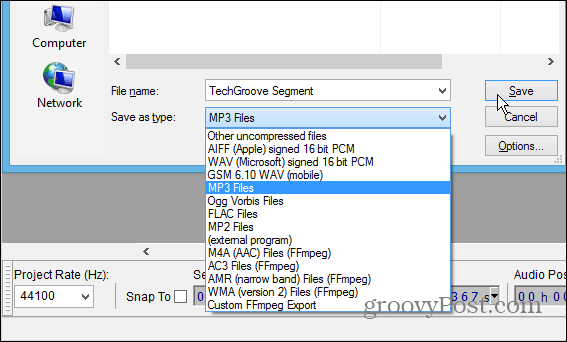
В большинстве случаев вы, вероятно, захотите сохранить его в формате MP3. Поэтому вам нужно убедиться, что у вас установлен кодировщик LAME — загрузите его здесь для Windows или Mac . Установка проста, всего в пару кликов.
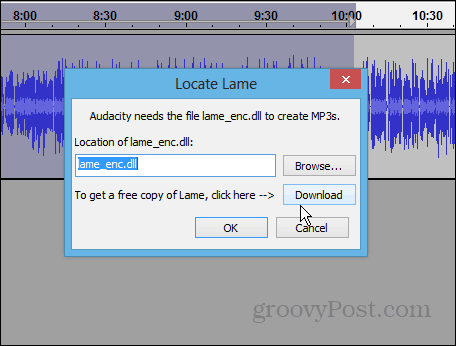
Если это ваш первый клип, вы получите экран метаданных, чтобы вы могли пометить его так, как хотите. Если вы в конечном итоге сделаете многие из них, вы можете рассмотреть возможность установки одного из них по умолчанию.
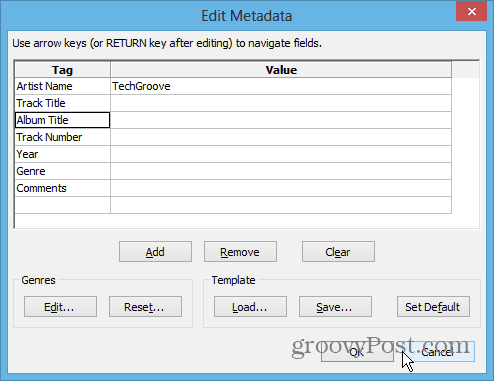
Нажмите «ОК», и вырезанный фрагмент будет экспортирован и сохранен. Затем вы можете отправить его другу или прослушать на его портативном устройстве.
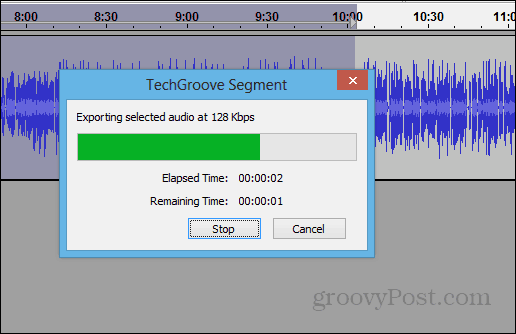

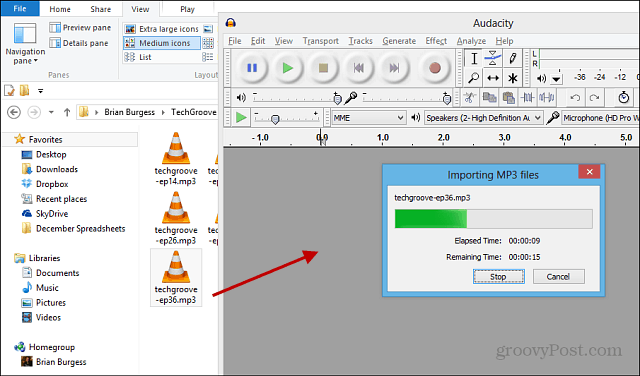
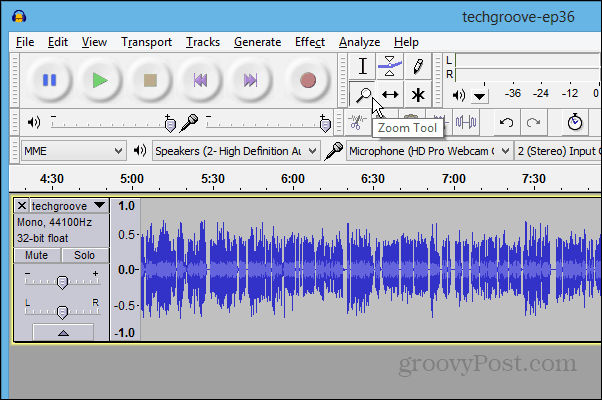

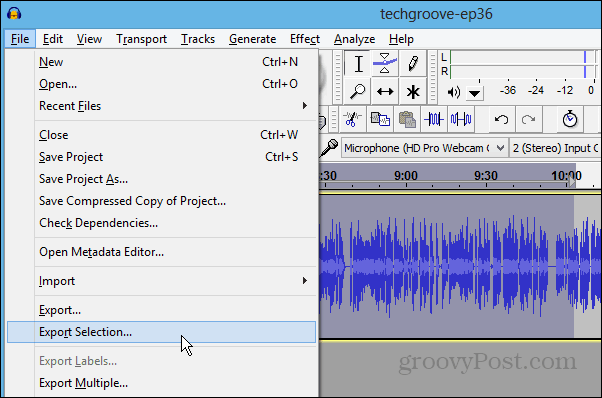
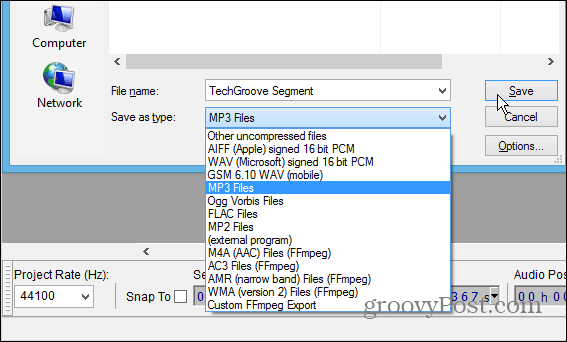
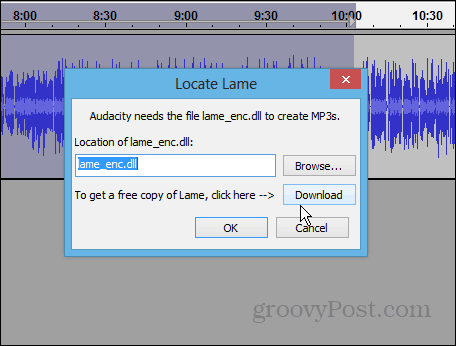
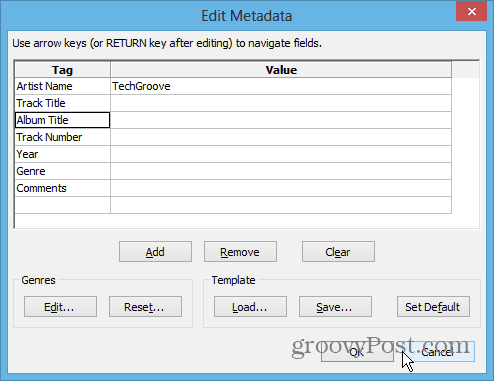
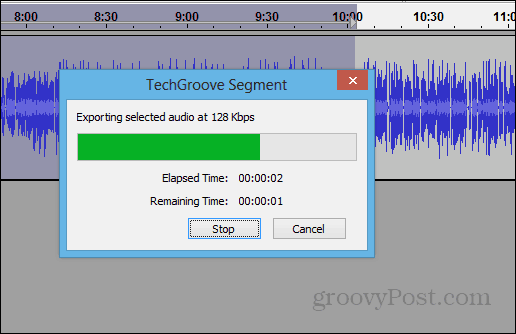

![Как решить проблему «Sims 4 Сим не спит»? [ПРОВЕРЕННЫЕ СПОСОБЫ] Как решить проблему «Sims 4 Сим не спит»? [ПРОВЕРЕННЫЕ СПОСОБЫ]](https://luckytemplates.com/resources1/images2/image-6501-0408151119374.png)


![Исправить Dungeon Siege 2 без указателя мыши [ПРОВЕРЕННЫЕ СПОСОБЫ] Исправить Dungeon Siege 2 без указателя мыши [ПРОВЕРЕННЫЕ СПОСОБЫ]](https://luckytemplates.com/resources1/images2/image-5004-0408151143369.png)

![Ваш компьютер или сеть могут отправлять автоматические запросы [ИСПРАВЛЕНО] Ваш компьютер или сеть могут отправлять автоматические запросы [ИСПРАВЛЕНО]](https://luckytemplates.com/resources1/images2/image-1491-0408150724646.png)
